windows7图标怎么替换_windows7如何更改文件图标
更新日期:2024-03-22 20:00:10
来源:转载
手机扫码继续观看

图标是具有明确指代含义的计算机图形。其中桌面图标是软件标识,界面中的图标是功能标识。最近有很多用户询问小编怎么替换win7破解版系统的文件图标?其实很简单,接下来就请大家看看windows7如何更改文件图标的方法。
windows7如何更改文件图标的步骤:
1、右键点击想要修改的“文件图标”选择“属性”。
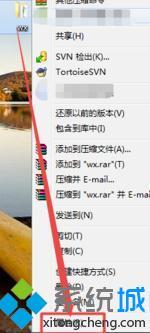
2、属性界面选择“自定义”打开“更改图标”。
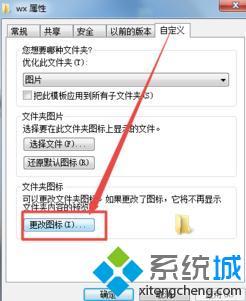
3、选择需要的图标点击“确定”。
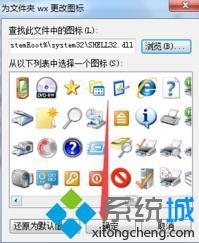
4、选择完图标后选择“确定”即可。
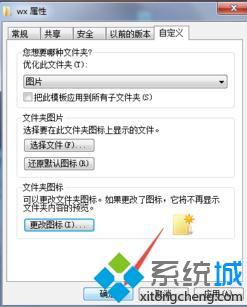
以上就是windows7如何更改文件图标的方法步骤,有需要的用户可以按照上述步骤替换图标,希望可以帮助到你。
该文章是否有帮助到您?
常见问题
- monterey12.1正式版无法检测更新详情0次
- zui13更新计划详细介绍0次
- 优麒麟u盘安装详细教程0次
- 优麒麟和银河麒麟区别详细介绍0次
- monterey屏幕镜像使用教程0次
- monterey关闭sip教程0次
- 优麒麟操作系统详细评测0次
- monterey支持多设备互动吗详情0次
- 优麒麟中文设置教程0次
- monterey和bigsur区别详细介绍0次
系统下载排行
周
月
其他人正在下载
更多
安卓下载
更多
手机上观看
![]() 扫码手机上观看
扫码手机上观看
下一个:
U盘重装视频










